怎样安装win10全程图文教程
1、下载VMware Workstation 10安装到我们的电脑上,并且准备好win10技术预览版iso镜像文件,安装完VMware Workstation 10后打开它并创建新的虚拟机

2、选择自定义然后下一步
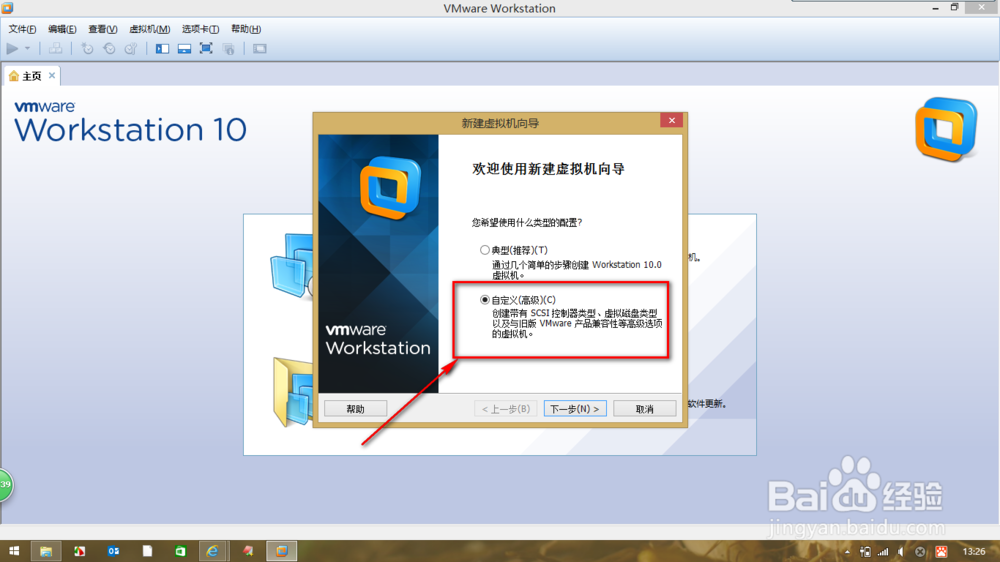

3、默认点击下一步
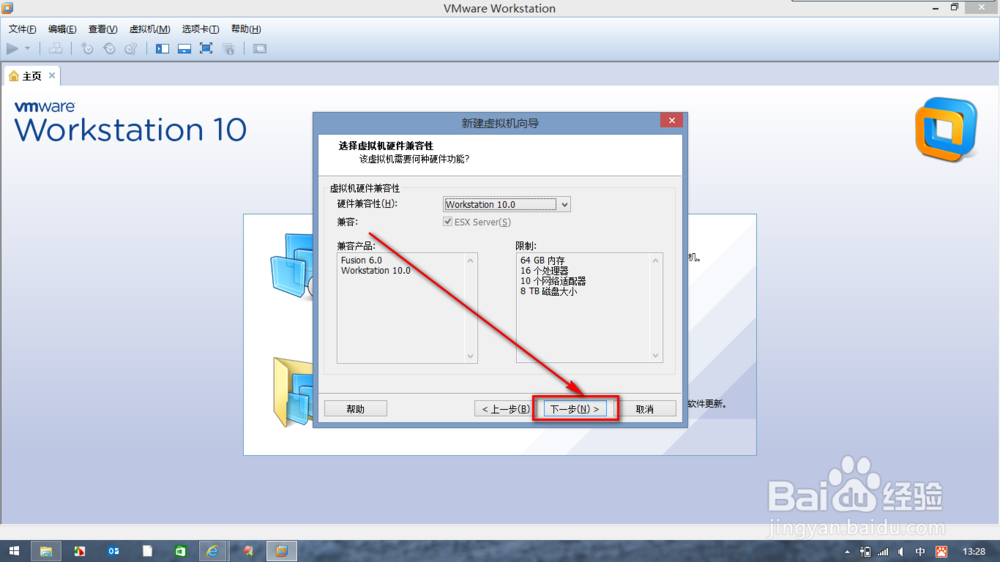
4、继续下一步
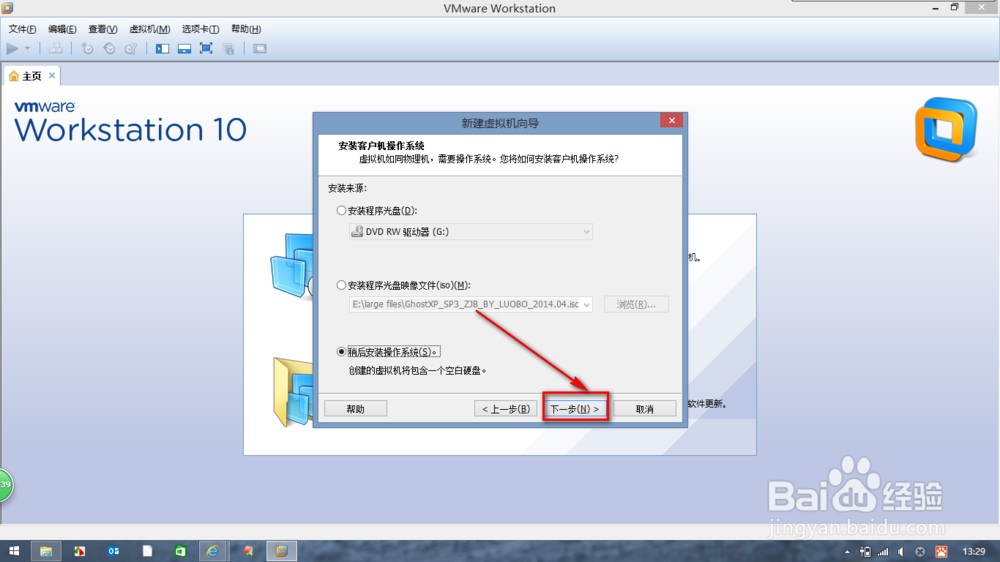
5、到这一步时选择版本为win8 64位就行,因为没有win10 64位这个选项,或者选择其他 64位这个选项也可以
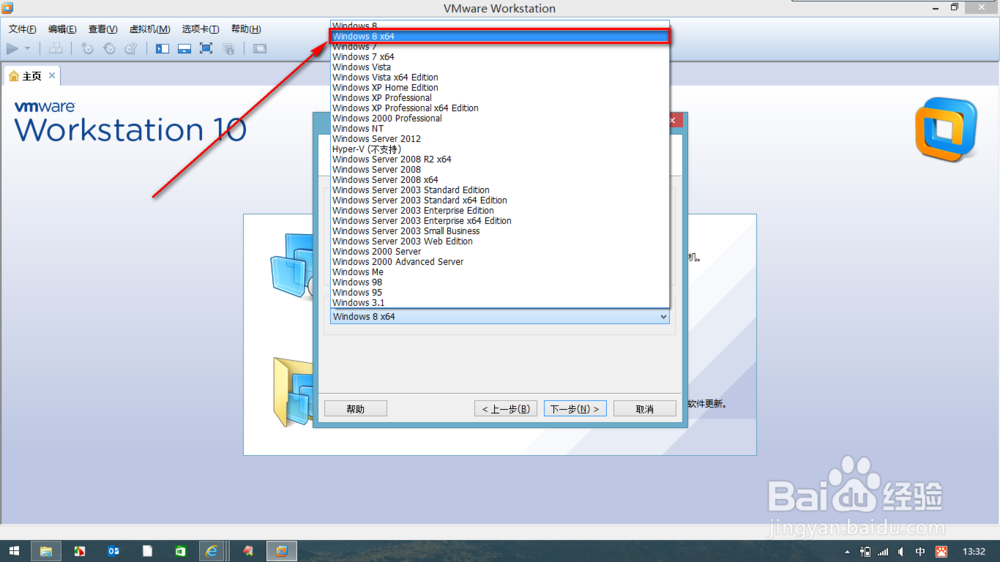
6、点击下一步

7、更改虚拟机名称并选择系统位置
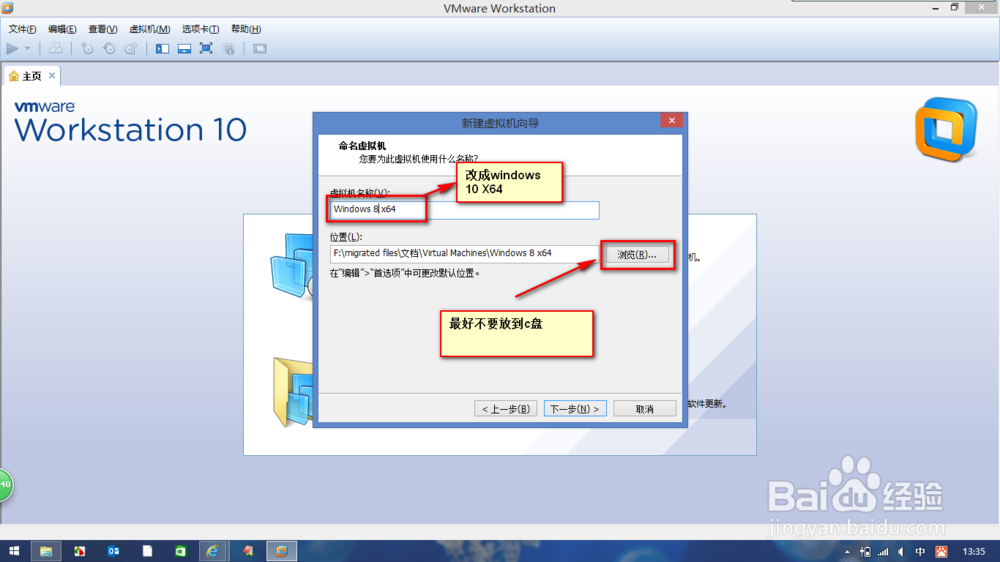
8、选择处理器数量,把处理器数量改成2
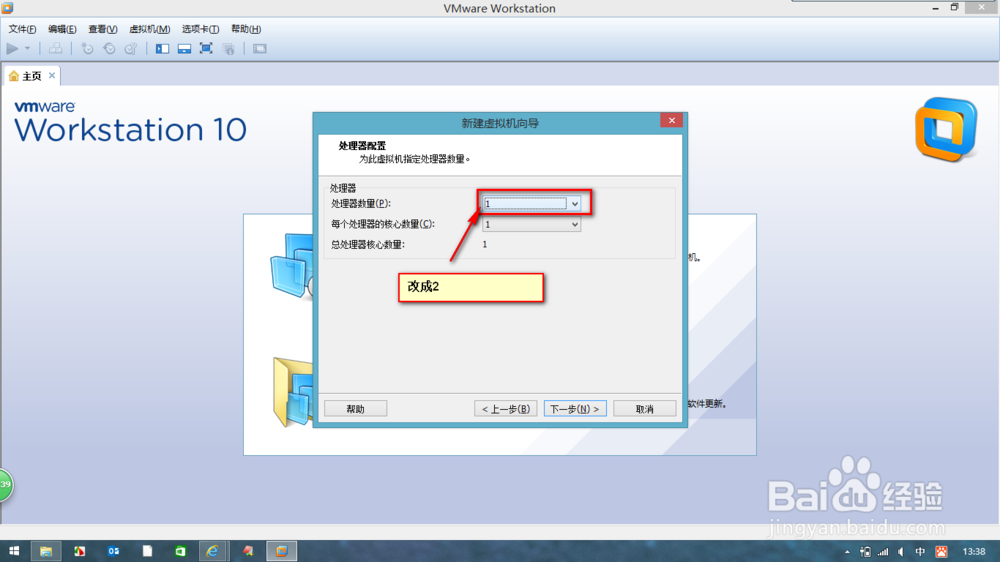
9、点击下一步

10、确定虚拟机内存配置不高的选1个G就行,我这电脑配置好,我就好2个G,呵呵!然后点击下一步
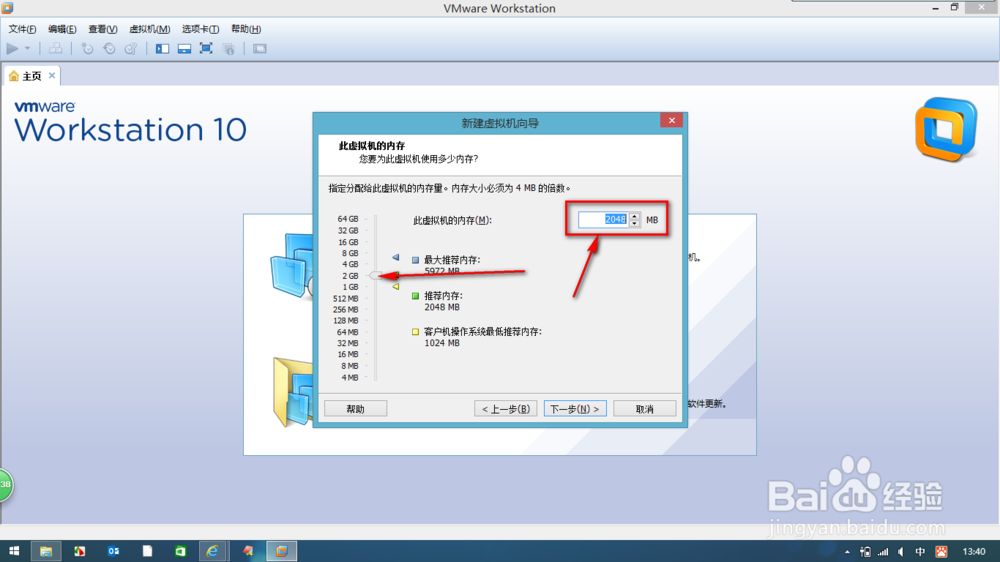
11、网络连接选择NAT连接方式然后下一步
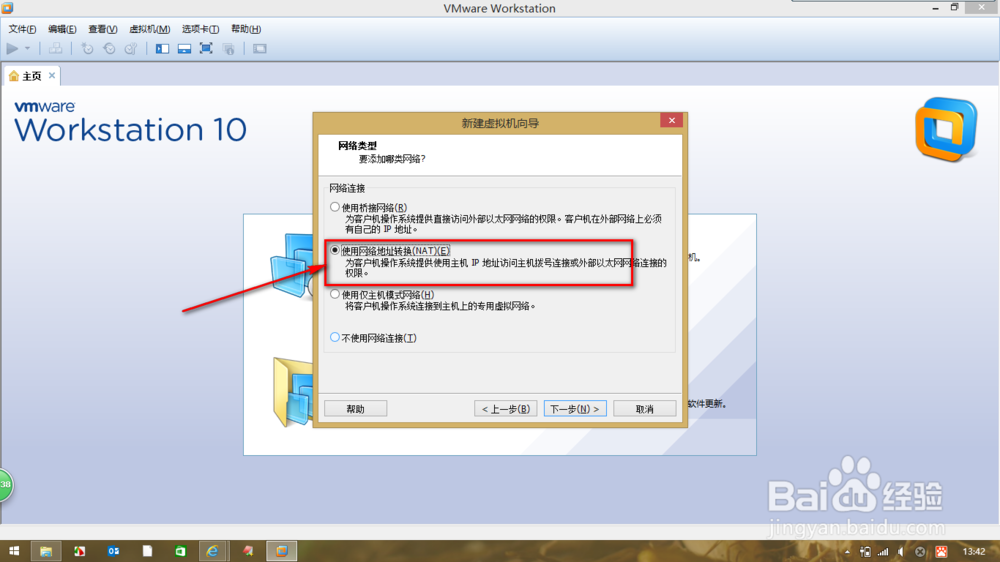
12、scsi控制器默认就行,然后下一步

13、虚拟磁盘类型就用默认的就行,然后点击下一步
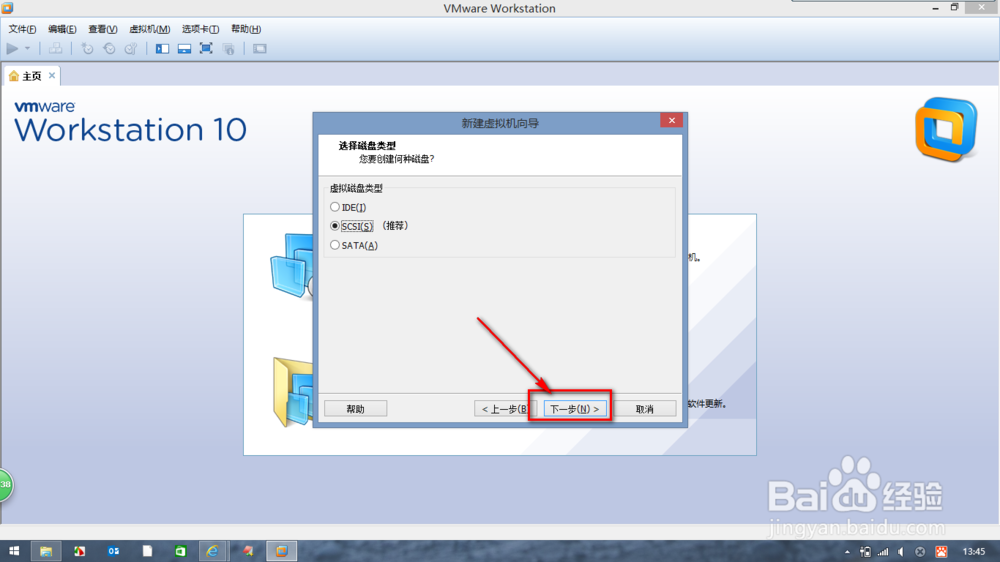
14、创建虚拟磁盘并点击下一步

15、确定虚拟磁盘大小,储存了单个文件,然后点击下一步
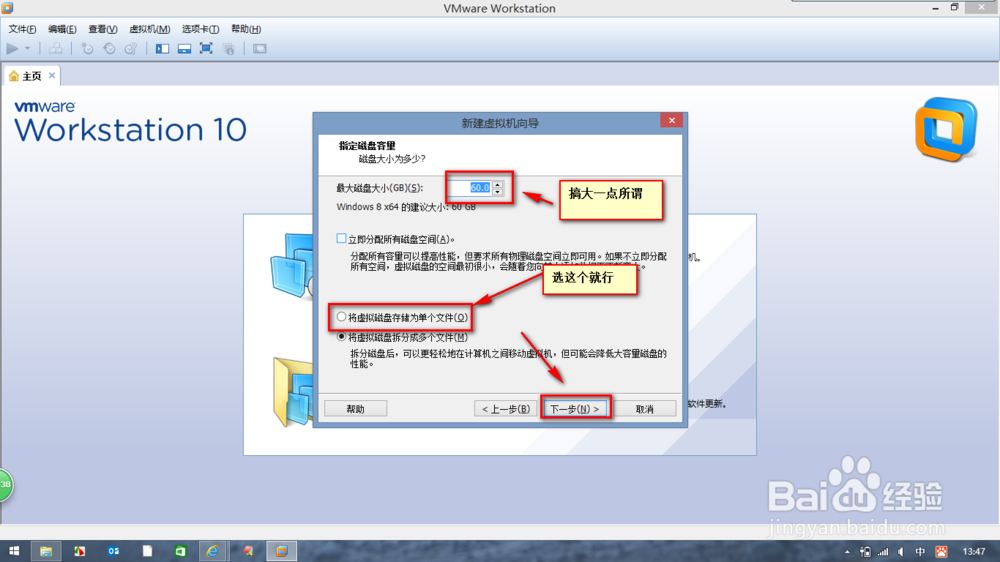
16、选择磁盘文件位置,最好不要放到c盘 名字不用改哈 然后点击下一步

17、点击“完成”有很怕财多参数后面都是可以改的

18、完事后,选择编辑吩败销虚拟机设置

19、然后按如下顺序,选择我们事先准备好的win10(window technical preview)的iso镜像然后点击确定
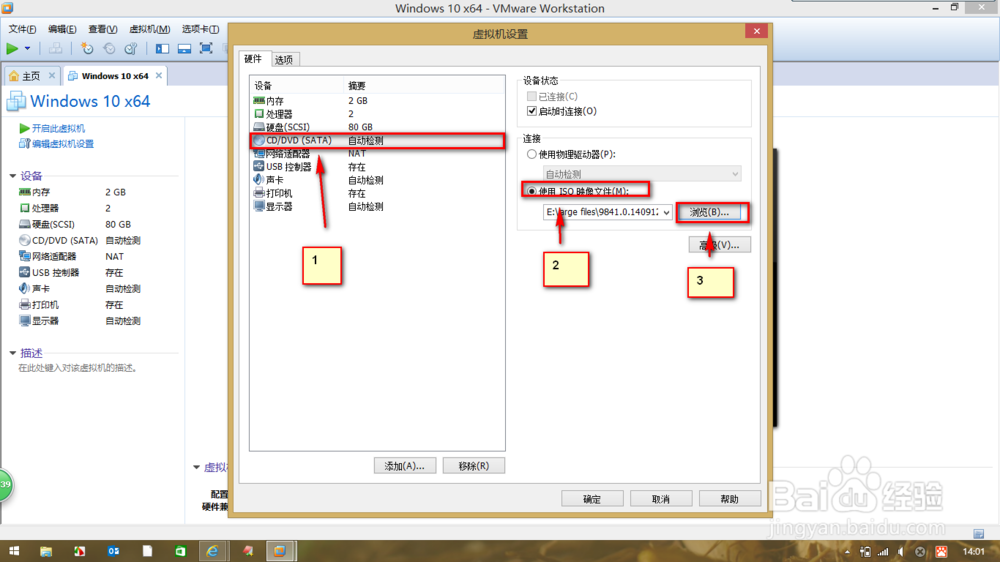
20、开启此虚拟机,安装win10正式步入正轨了哈,大家注意点哈,莫东张西望的哈!

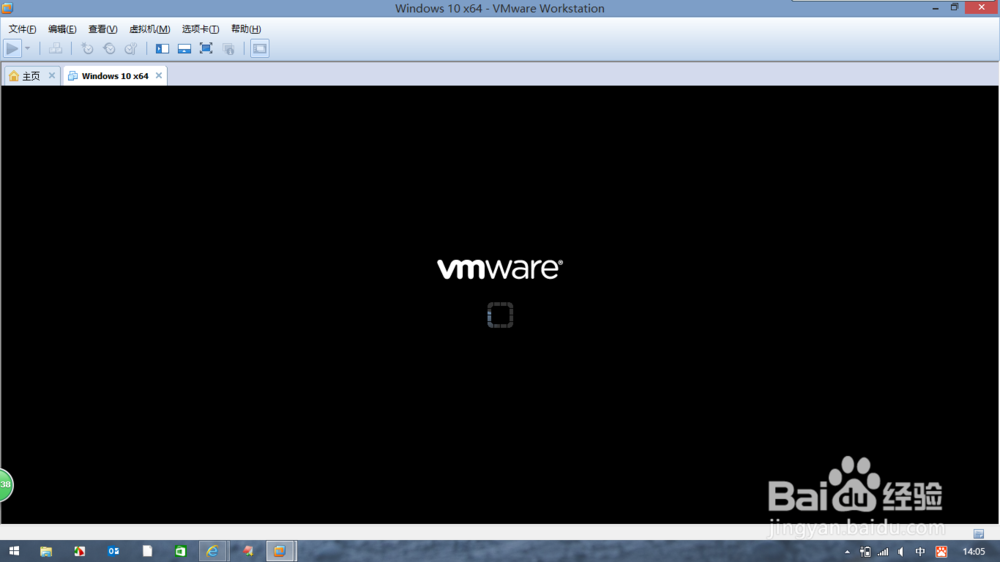
21、点击下一步

22、点击“现在安装”
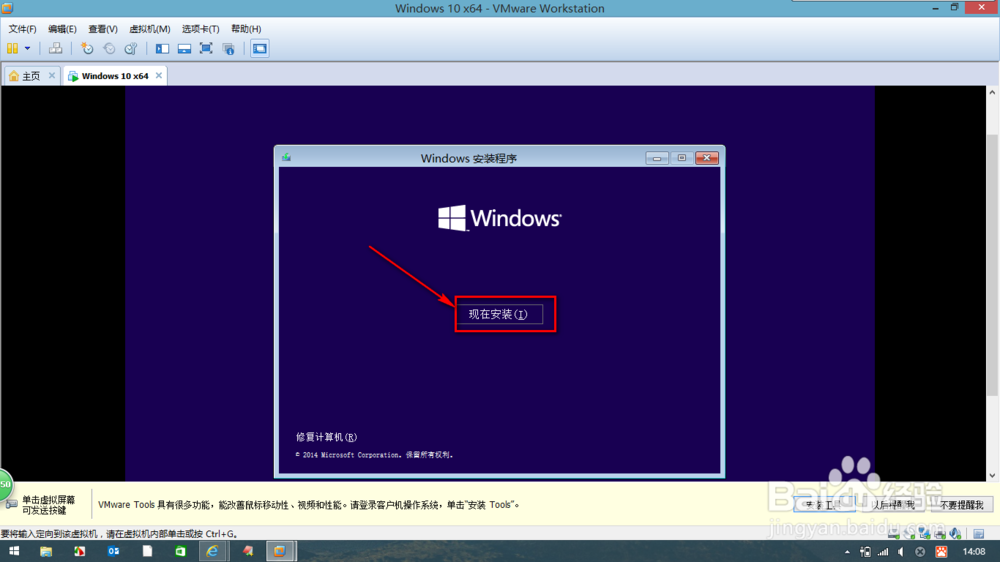
23、接受许可条约,点击下一步

24、下面要注意了哦, 要选择下面的那个自定义,不能选择前面的升级哈

25、选择把win10系统安装磁盘里,由于我这是虚拟机,所只分了一个盘,实际电脑中你就选择c盘吧,然后虚讨点击下一步
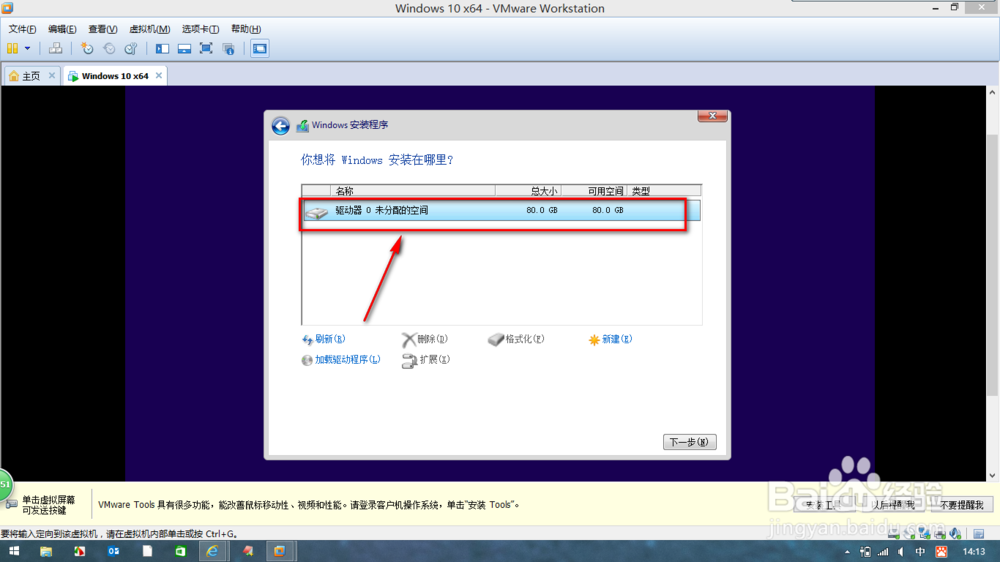
26、然后只管等就行了,这得要一段时间,大家不要急哈
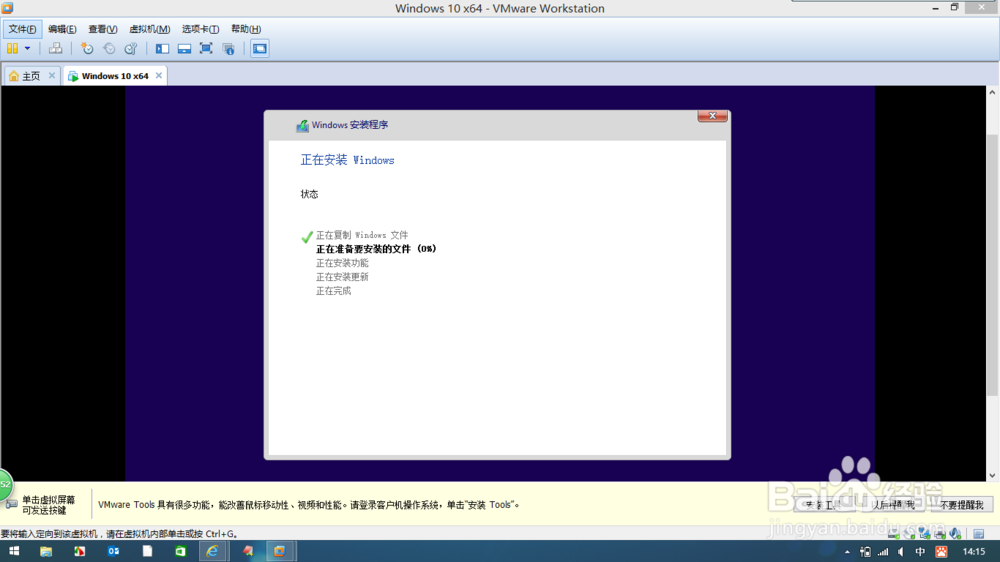

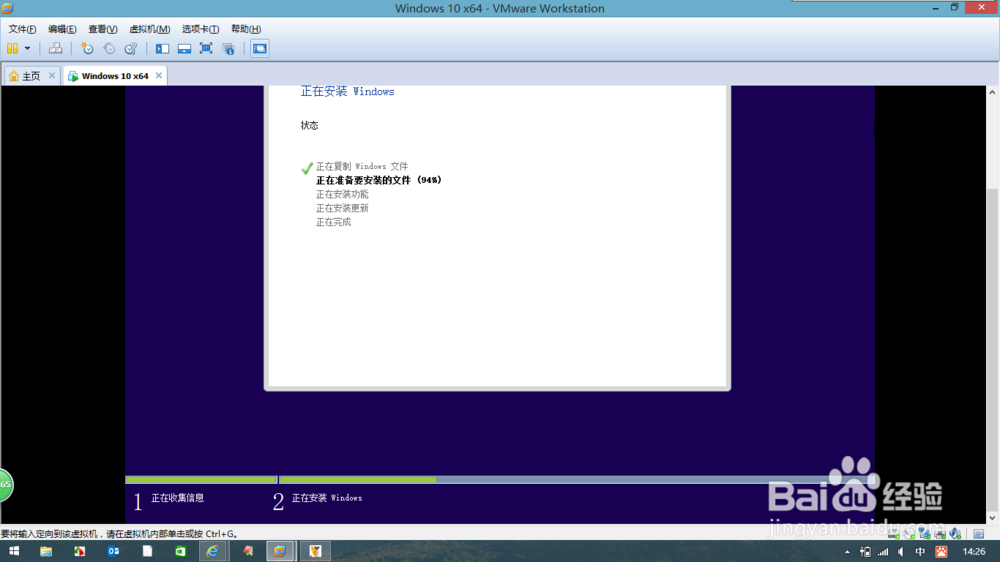
27、这个过程完了,安装程序会自动重启的,下面的过程我就不一一把截图描述一下了,由于是在虚拟机的原因,安装过程不能全屏显示,显得看起来不太舒服

28、接下来的过程也很简单,按照要求来就行,但有个地方我们选择快捷设置就行,我全程都截图了,如下图
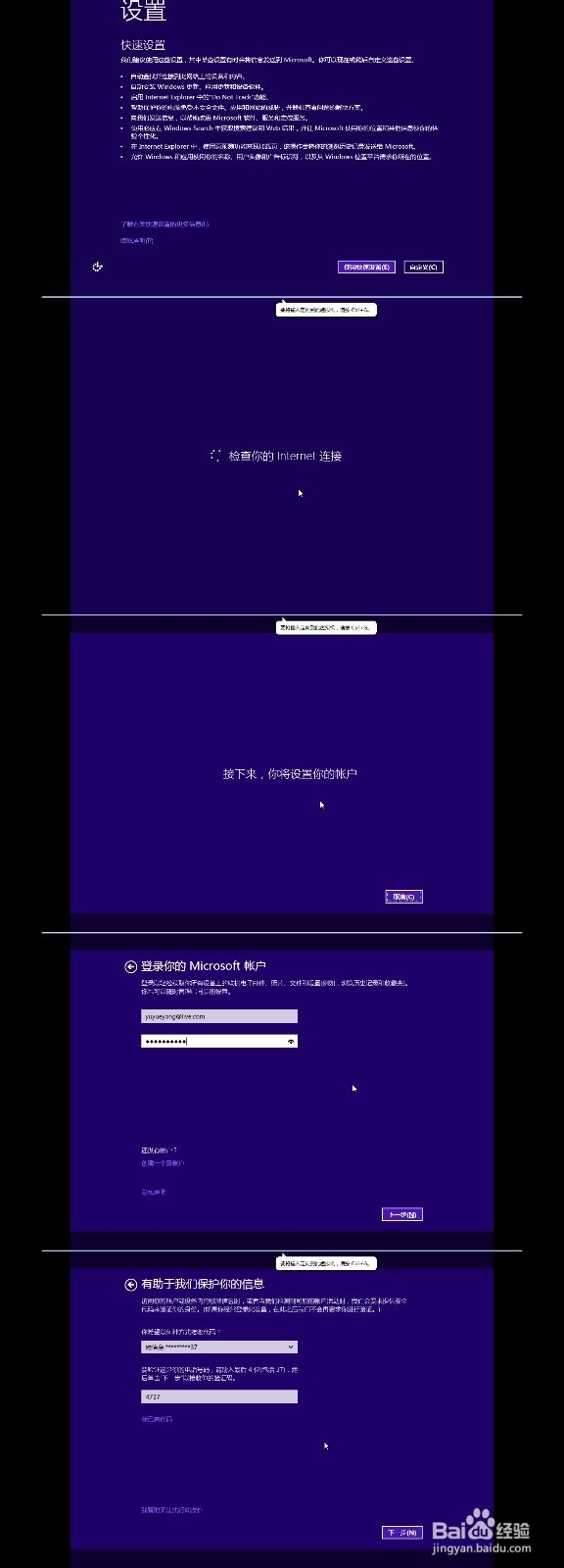


29、安装全后,win10技术预览版(windows tecnical preview )安装完全后在虚拟机里不能全屏,安装一个vmtool就可以了,安装过程就不写了,截一张图吧
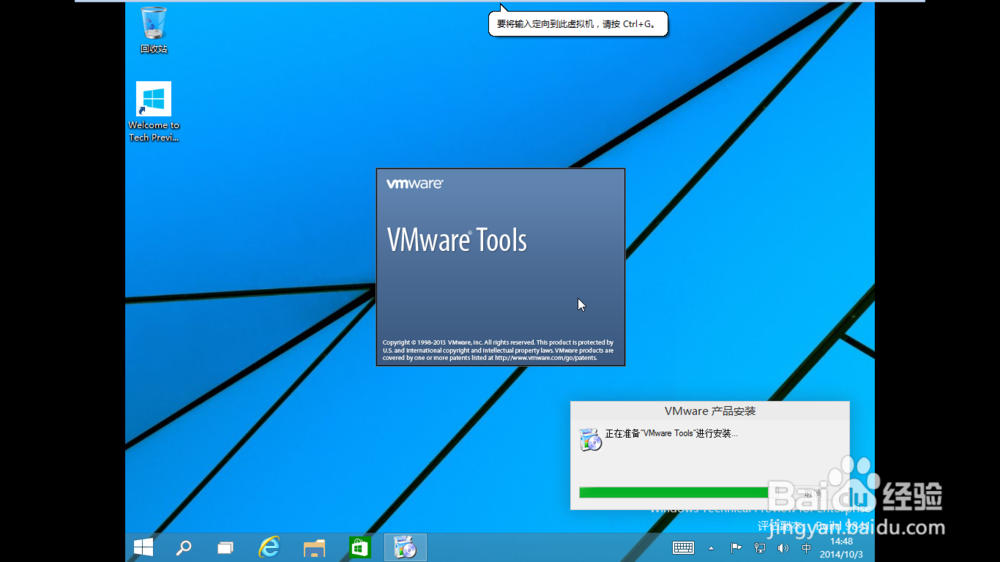
30、vmtools安装完并重启后win10技术预览版(windows tecnical preview )就可以全屏显示了!
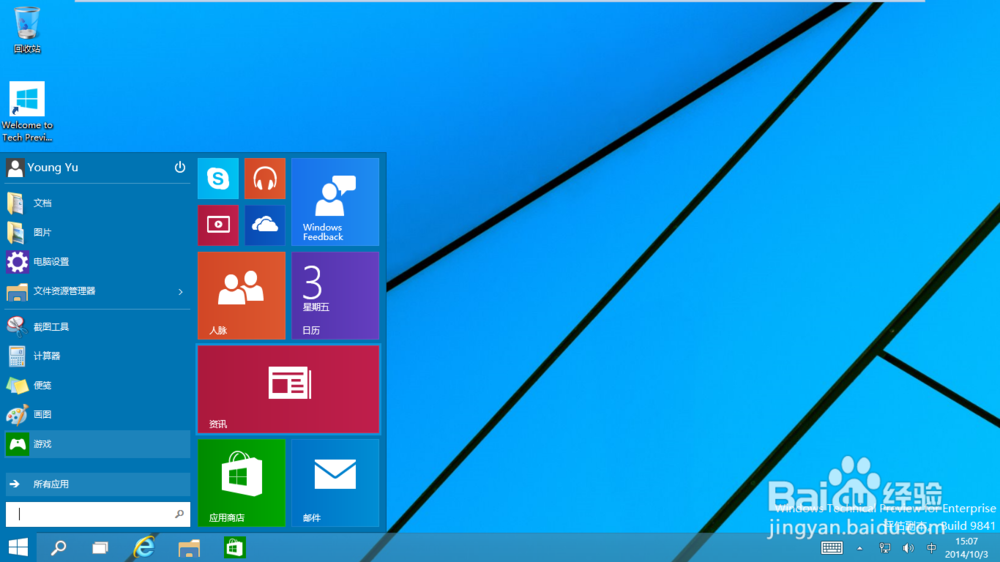
31、具体多的哪些功能只是听说,我也还没有体验,以后等我体验爽了,再给你们分享,哈哈!